We hebben allemaal de neiging om iets te vergeten. En het is oké als het maar een kleinigheidje is. Helaas is niemand immuun voor het risico iets heel belangrijks te vergeten. Je wifi-wachtwoord voor thuis staat ongetwijfeld op de lijst met belangrijke dingen. En mocht het zo zijn dat u de netwerksleutel nog steeds bent vergeten en u de router niet wilt resetten, opnieuw wilt configureren en alle apparaten met een nieuw netwerk wilt verbinden, dan is deze notitie iets voor u. Dus laten we beginnen.
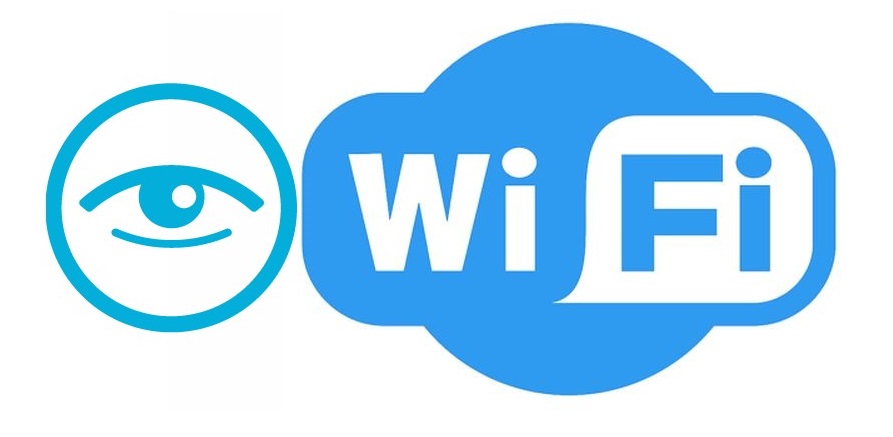
Hoe u het Wi-Fi-wachtwoord kunt achterhalen met behulp van de ingebouwde tools van Windows 10
1. Klik eerst met de rechtermuisknop op het internetverbindingspictogram in de systeemstructuur en selecteer dit Netwerkcentrum.

2. Selecteer vervolgens uw draadloze netwerk.
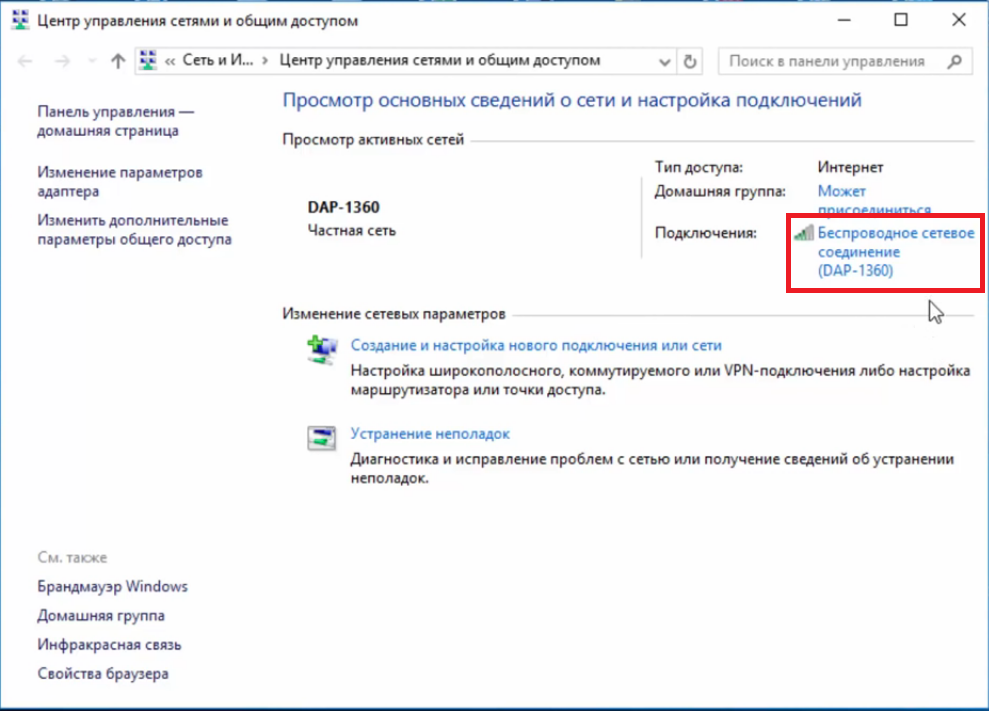
3. Klik erop met de rechtermuisknop en selecteer het item Eigenschappen draadloos netwerk.

4. Selecteer het tabblad in het geopende venster veiligheid.

5. Hier zien we ons wachtwoord in de vorm van stippen. Om het in een expliciete vorm weer te geven, vinkt u het vakje "Invoertekens weergeven". En hier is uw wachtwoord. Alles is eenvoudig!

Dank u voor uw aandacht.
Aandacht! Als u advies wilt ontvangen over kwesties die verband houden met de aanschaf en werking van gadgets, de keuze van hardware en software, raden wij u aan een verzoek achter te laten in de sectie "Ambulance". Onze auteurs en experts zullen proberen zo snel mogelijk te antwoorden.
